修复工具参考
使用修复工具可修复几何表面和部件曲线上的错误。
表面修复工具
表面修复工具可修复几何表面上的错误。
 删除选定面
删除选定面-
此工具可从部件中删除选定面。至少选择一个面后,此工具才可用。
以下示例从几何的固体部分删除不需要的面。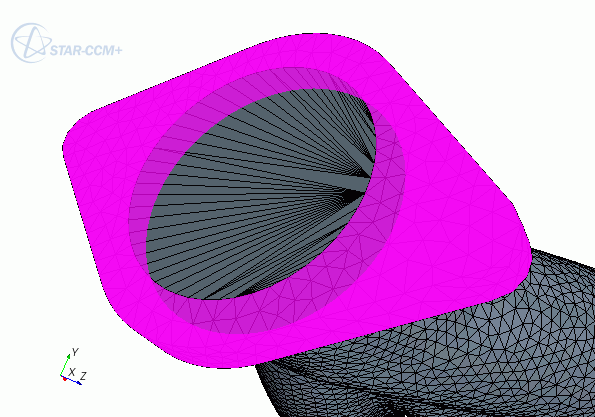
单击删除面可移除无关的面,留下流体体积。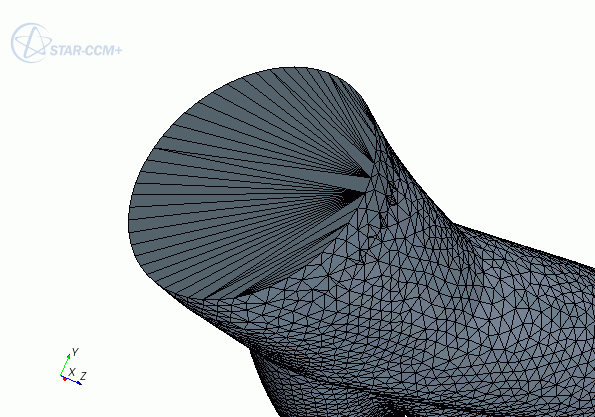
 根据选定节点创建面
根据选定节点创建面-
此工具可使用选定节点创建面。选择三个节点后,此工具才可用。
以下示例通过创建面修复自由边。选择了三个节点。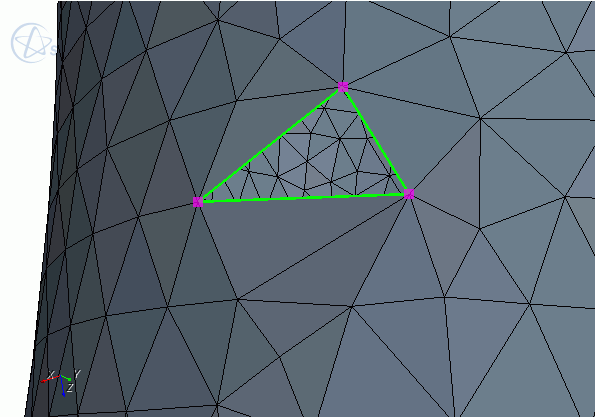 单击 Create Faces from Vertices(根据节点创建面) 创建选定节点所定义的面。
单击 Create Faces from Vertices(根据节点创建面) 创建选定节点所定义的面。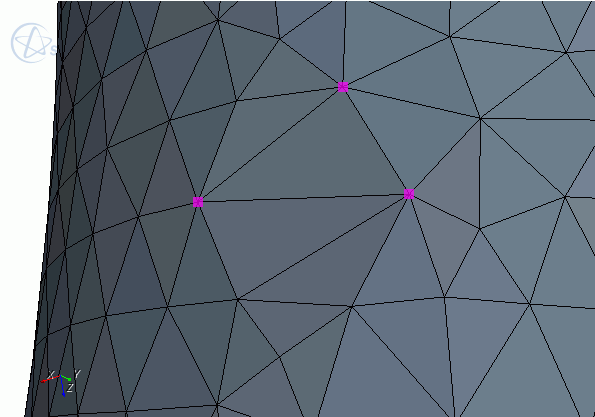
 重叠选定节点
重叠选定节点- 此工具将一个节点重叠到另一个节点的位置。
此工具还可将边或面重叠到中间点。如果选择了边或面的关联节点,此工具会将边或面重叠到选定节点。选择两个节点、一个边或面(以及边和面的可选关联节点)后,此工具才可用。
以下示例重叠两个节点,从而修复质量较差的面。当使用缝合工具修复表面上的裂纹时,可能会遇到这种情景。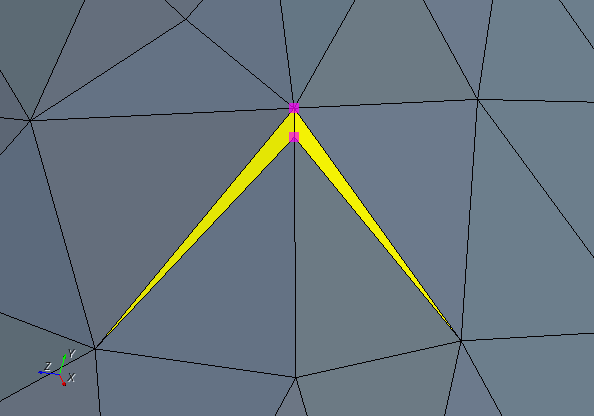 使用重叠节点工具可移除质量较差的面,无需创建自由边。
使用重叠节点工具可移除质量较差的面,无需创建自由边。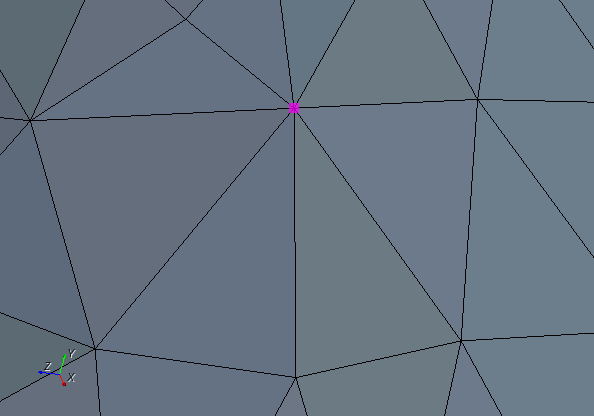
 分割选定边/面
分割选定边/面- 此工具使用选定边的中点,将与该边关联的一个或多个面分成两半。至少选择一个边或面后,此工具才可用。此工具不适用于四边形面。 以下示例显示如何通过将连接边分割成两半来分割两个相邻面。
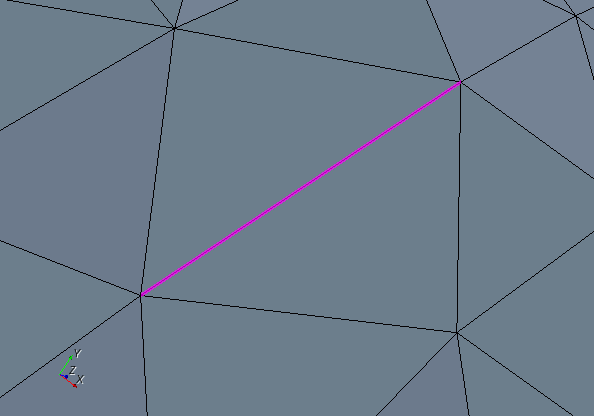 以这种方式使用分割边工具将产生以下结果。
以这种方式使用分割边工具将产生以下结果。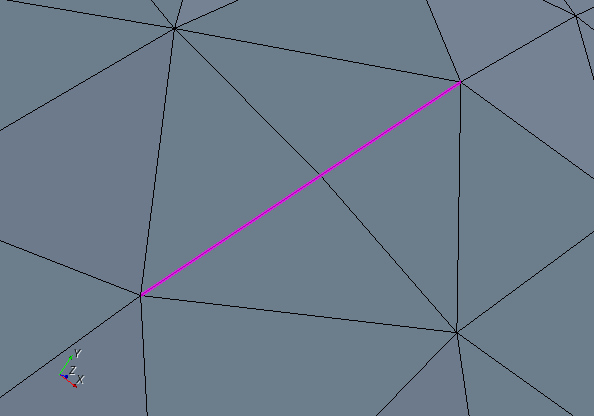
 交换选定边
交换选定边- 此工具可交换两个面之间的连接边。仅选择一个边时,此工具才可用。此工具不适用于四边形面。 以下示例交换边以改进面网格质量。
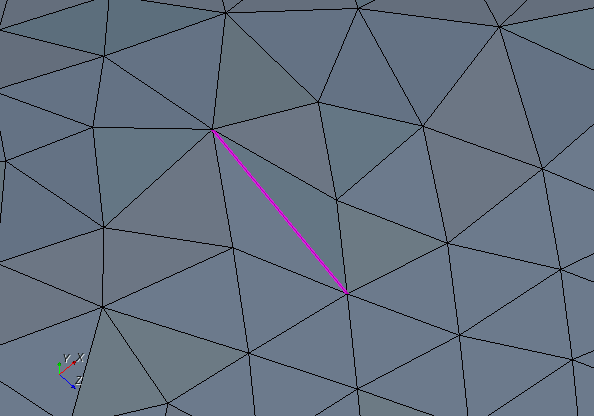 在本例中,交换边工具通过减少面偏斜来改进连接面的质量。
在本例中,交换边工具通过减少面偏斜来改进连接面的质量。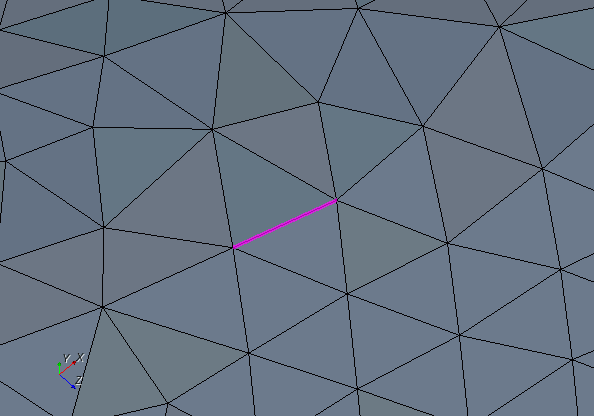
 填充多边形块
填充多边形块- 使用此工具,可以通过单击孔周围的表面来定义任意平面孔周围的块。每次单击都定义块边上的点。
- 部件表面选项
- 部件表面选项指定创建多边形块面时块面归属于哪个部件表面。可用的选项包括:
-
默认 - 使用与单击的第一个面关联的部件表面。
-
指定 - 可以为活动部件创建新的部件表面或使用现有的部件表面。
-
在图形窗口中,使用光标单击块周长周围的点来定义块。通过右键单击某个点,或单击起始点,可结束块定义。
以下示例在使用包面之前使用多边形块工具覆盖孔。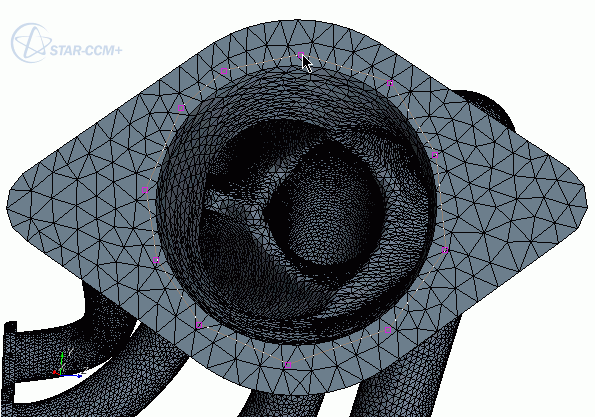 由于块不会准确填充孔,因此表面诊断报告了大量错误。但是,如果要使用包面,则这些错误不是问题,因为包面仅需要闭合表面。
由于块不会准确填充孔,因此表面诊断报告了大量错误。但是,如果要使用包面,则这些错误不是问题,因为包面仅需要闭合表面。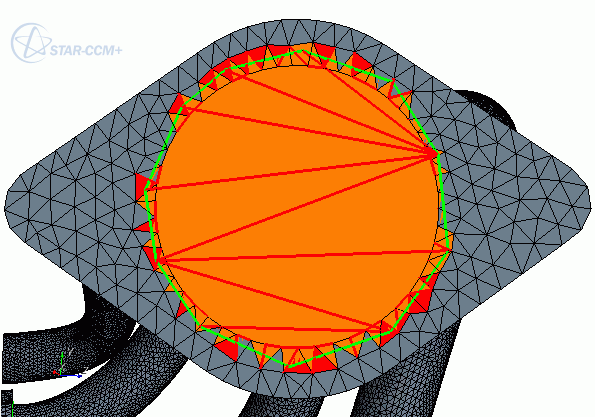
要结束块定义,右键单击某个点,或单击起始点。要中止多边形块定义并避免创建块,按 Esc 键。
 自动修复表面错误
自动修复表面错误- 此工具可自动修复由以下诊断报告的错误:
- 面网格质量
- 面接近值
- 自相交
此工具使用两个修复机制。
- 网格重构 - 增长问题区域和表面重构,必要时移除部件曲线。
- 修复 — 增长问题区域,删除局部表面,然后调用孔填充器。
首先,此工具将重构应用于标识为具有给定错误的面。如果重构成功消除问题或改进质量,此工具不会执行进一步操作。如果重构无法修复错误,此工具将使用块选项移除原始错误。通常使用自动修复工具来解决包面后存在的任何错误。
单击自动修复表面错误根据上述条件启动修复过程。仅当针对特定类型的错误运行诊断检查时,此工具才会应用每个修复机制。例如,如果未检查面质量,则自动修复工具不会修复低质量面。如果已为穿孔面激活使用基于距离的相交选项,则自动修复结果可能有所不同,因为该工具依赖于穿孔面、面质量和面接近值诊断结果。自动修复工具不会修复自由边、多重边和多重点等拓扑错误。如果表面上存在这些错误,可以在对于其余问题使用自动修复过程之前进行手动修复。自动修复功能主要用于修复单个区域或已包面的每个区域。因此,此工具不识别区域之间的交界面,这可能导致在面上出现错误(如果它们包括在活动模型中)。
 使用选定边填充孔
使用选定边填充孔- 此工具使用选定边环通过新面填充孔。请参见填充孔。
 缝合选定边
缝合选定边- 此工具将面局部缝合在一起,以移除自由边。
选择两条或更多条边后,此工具才可用。右键单击该按钮可访问与使用部件曲线缝合边相同的选项。如果缝合操作涉及四边形面,则会将这些四边形面分解为三角形。
以下示例使用 Zip(缝合) 工具来闭合面网格上的小裂纹。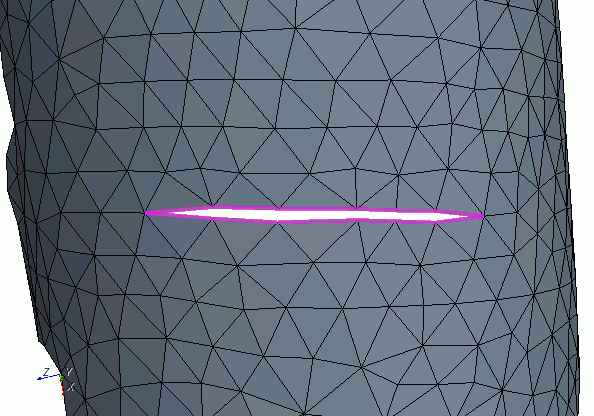
此工具将裂纹一侧的节点投影到另一侧的边,然后合并闭合节点。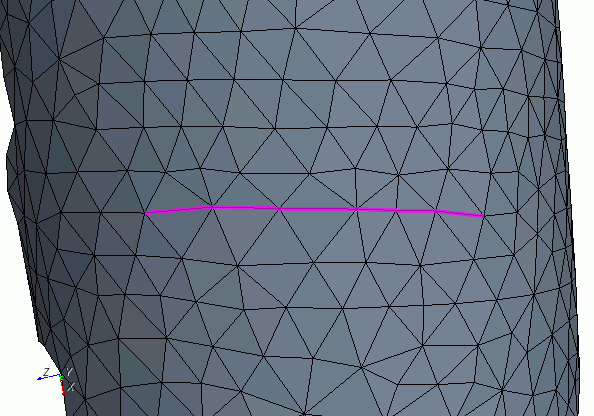
在某些情况下,如果由于容差无法合并闭合节点,此工具可能会产生质量较差的面。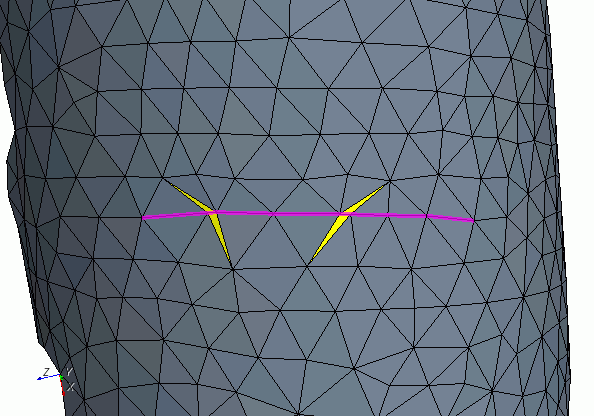
可以通过多种方式解决这些问题:- 选择较短的边,并使用 Collapse Vertices(重叠节点) 工具。这会重叠节点并从面网格移除质量较差的面。
- 选择闭合节点,然后使用合并相邻节点工具,并指定足够的容差。
- 选择几何上的两条或更多条自由边,然后:
- 在选择控制组合框中,单击一次或两次
 (增加选择)以增加选择的相邻面。
(增加选择)以增加选择的相邻面。 - 单击
 (缝合选定边)。
(缝合选定边)。
- 在选择控制组合框中,单击一次或两次
选定的面随后会进行局部表面重构。这将消除原始面,提供高质量的三角形化结果。与其他两个方法相比,此方法的优势是可以完全自动化。不需要标识短边或提供合并容差。
 重构选定面
重构选定面- 此工具可局部重构选定面以改进面网格质量。 以下示例使用局部重构改进填充孔时生成的面的质量。
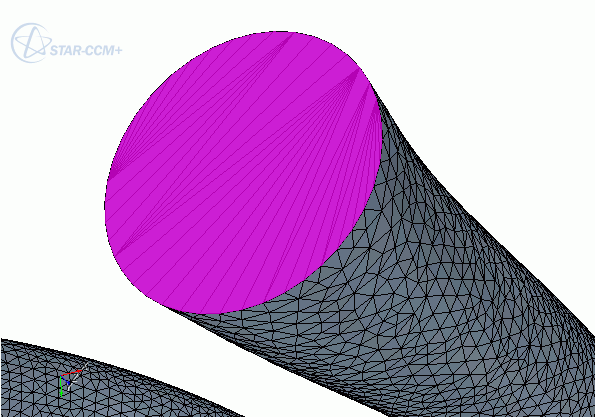
在上面高亮显示的面上使用局部重构具有以下结果。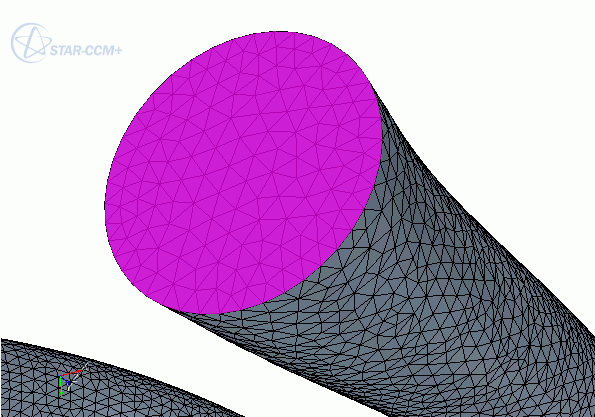
该工具将保留表面上的部件曲线或标为部件曲线的边。至少选择一个面后,此工具才可用。
- 网格面重构选项
- 可用的选项包括:
- 创建四边形面 — 用于创建基于四边形的表面,而不是基于三角形的表面。面输入选择可以包含三角形面和四边形面的组合。可以激活指定目标尺寸和进行曲率加密选项,以控制四边形面的大小。
- 修改自由边 — 激活时,此选项允许表面重构在所选面上的任何自由边上调整边网格。即,允许网格重构根据局部边大小和目标表面尺寸使边网格更粗糙或更精细。要在面重构期间保留自由边上的原始边网格,则停用此选项。
在面重构过程中,作为特征曲线的自由边按常规自由边处理。
-
指定目标尺寸 — 用于设置重构区域的面尺寸。停用指定目标尺寸选项意味着表面重构使用局部面边长度来确定生成的尺寸。
-
进行曲率加密 — 将基于曲率的加密添加到重构操作。可以指定点数/圆和最小尺寸值,以改进几何的弯曲部分的表面定义。
请参见面网格生成器控制和值。
 平滑选定/关联节点
平滑选定/关联节点- 此工具可局部平滑一个或多个选定节点,以改进环绕面的质量。
如果想要通过改善节点在表面上或沿部件曲线的分布来细化表面网格的质量,则使用此工具。
至少选择一个节点、边或面后,平滑选定/关联节点工具才可用。
- 平滑节点选项
- 可用的选项包括:
- Unconstrained Smoothing(无约束平滑) — 使用此模式可任意平滑表面上的节点。
- 保留特征边 - 确保该工具不会移动属于部件曲线的节点。但是,当选择长串部件曲线节点时,很可能沿部件曲线长度方向平滑这些节点。
- 重新映射至初始表面 — 在平滑操作后执行额外步骤,尝试将选定节点投影回原始表面。
以下示例平滑选定节点,以改进关联面的质量。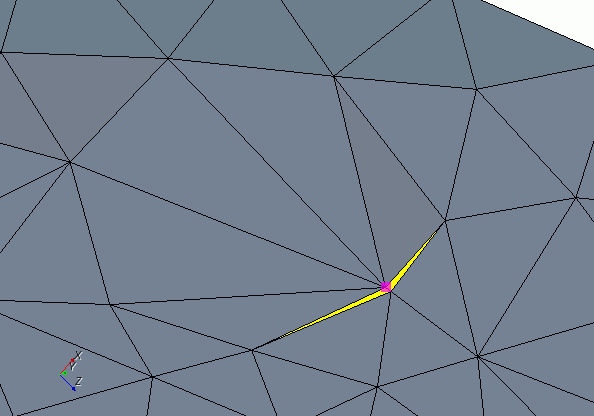
使用具有适当迭代次数的平滑节点工具可产生以下结果。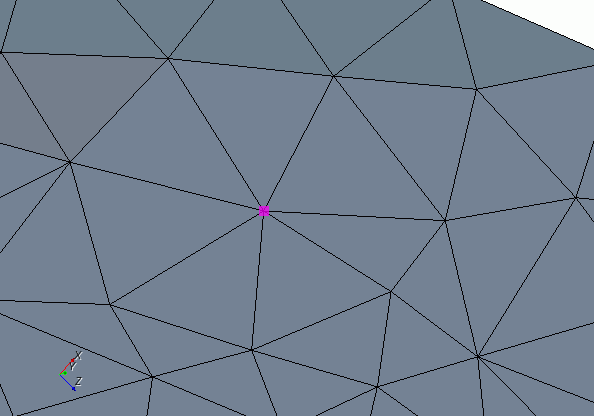
- Constrained Smoothing(约束平滑) — 如果要平滑指定坐标方向上的节点,则使用此模式。此操作沿边移动节点以更均匀地分布节点。这些节点经过平滑后可改进环绕选定边的面的质量。
- X/Y/Z 方向平滑 — 激活时,在 X/Y/Z 方向平滑节点。
- 坐标系 — 用于指定所需的坐标系。默认情况下,设为 Laboratory(基准)。
注 必须至少沿一个坐标方向进行平滑。因此,无法停用所有三个平滑方向。 重新投影至初始表面和保留特征边选项不可用于约束平滑。
以下示例显示选定用于沿 Y 方向约束平滑的边。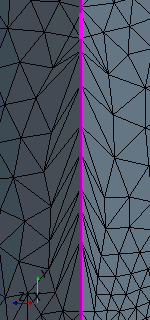
五次平滑迭代后的结果显示选定边上的节点已沿 Y 方向平滑。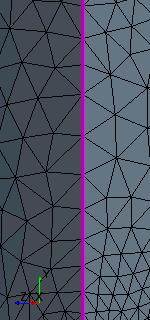
- Unconstrained Smoothing(无约束平滑) — 使用此模式可任意平滑表面上的节点。
 合并相邻节点/重复面
合并相邻节点/重复面 - 此工具可在给定的容差范围内合并相邻节点,并合并重复的面(即共用三个节点的面)。
当选择将运行对象设为活动模型,或选择合适的面或节点时,此工具始终可用。
- 合并重合选项
- 合并选项可指定此工具是合并相邻节点、重复面还是合并两者。默认选项会合并相邻节点和重复面,容差为 0.0001 m。
- 合并相邻节点 — 激活时,工具会首先合并节点。请参见合并节点。
- 合并重复面 — 激活时,工具会接着合并面。此工具在节点合并操作中删除所有折叠的面或边,以确保结果有效。请参见合并重复面。
- 运行对象 — 指定工具是合并当前选定的面和节点,还是合并活动模型中的所有面和节点。活动模型是属于在“表面修复选项”对话框中最初选择的部件的面和节点。默认选项是仅在选定集合上操作。
当仅使用选定集合合并节点时,此工具会从当前选择中移除所有合并的节点。因此,如果用增加后的容差重复合并,则此工具仅使用原始选择中的未合并节点。但是,当合并重复的面时,此工具将保留所有选定面(合并过程删除的面除外)。
当使用活动模型合并时,此工具将停用选定的任何现有节点或面。当节点合并完成时,此工具会为每个成功合并选择主节点。同样,当合并面时,此工具会为每个成功合并选择主面。可以使用此信息判断合并是否成功以及部件上执行合并的位置。
修复特征工具
修复特征工具可修复几何的特征边中的错误。
 将边标记为特征
将边标记为特征- 此工具可创建选定边的部件曲线,以在创建面网格时保留几何细节。
至少选择一个边后,此工具才可用。
可以使用部件表面/部件曲线编辑工具将边分配给其他部件曲线。该工具将标记的部件曲线添加到表面修复边部件曲线,该曲线位于模拟树中的管理器下。
使用标记特征工具自动创建部件曲线后,当所需的特征缺失时,通常会使用此工具。
以下示例将高亮显示的边标记为特征,以在网格化期间保留几何细节。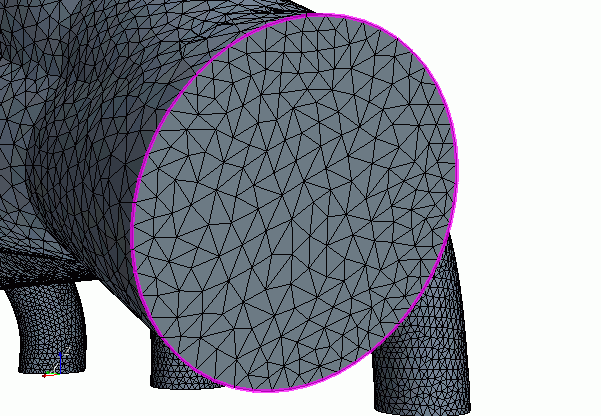
单击将边标记为特征边可在表面上创建特征,以黑色加粗线标记。
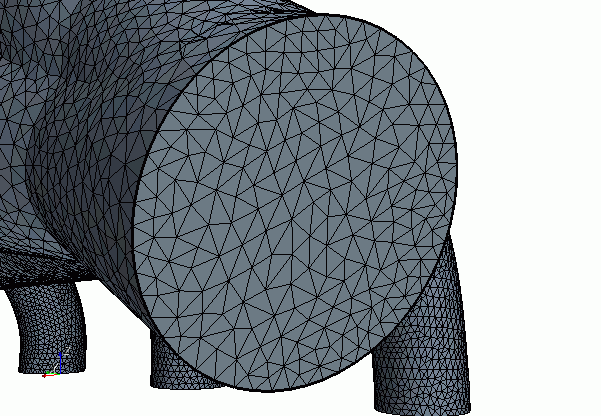
 取消特征边标记
取消特征边标记- 此工具将删除选定的部件曲线,以在表面重构时忽略几何细节。
至少选择一个边后,此工具才可用。
在本例中,取消标记下图中的所有可见部件曲线,因为它们并不表示重要的几何细节。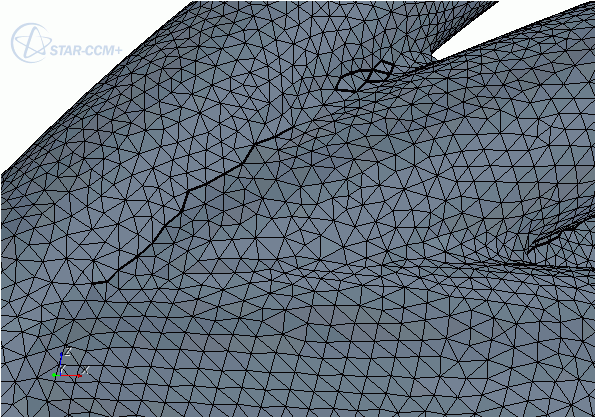
在图形窗口中使用鼠标选择不需要的部件曲线。
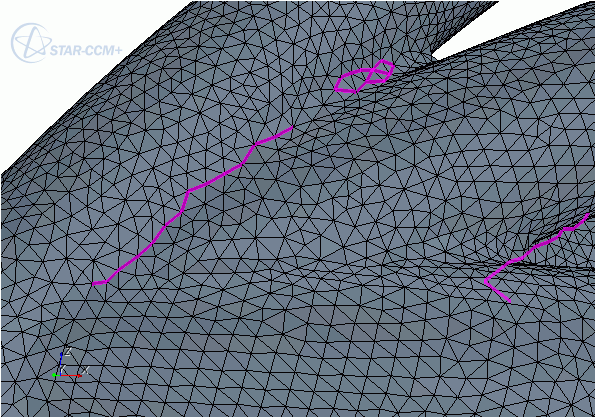
单击取消特征边标记按钮,从表面中移除所选的部件曲线。
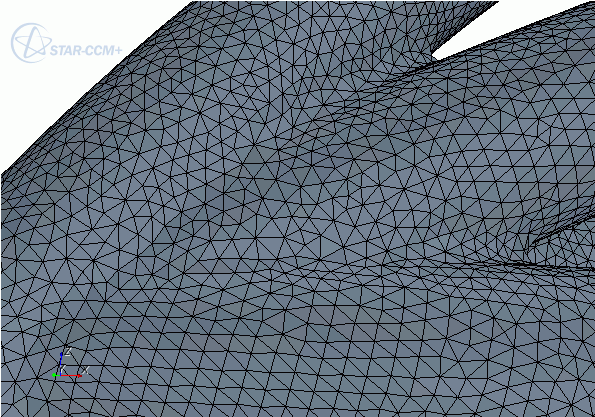
 标记特征
标记特征- 此工具将自动创建基于边角、自由边、非流形边、块和边界的部件曲线。
此工具始终可用,因为不需要事先选择对象。该工具将标记的部件曲线添加到表面修复边部件曲线,该曲线位于模拟树中的管理器下。
某些情况下,自动标记部件曲线会创建某些错误的和不需要的部件曲线,您可以使用全部修复和取消标记工具将其移除。
使用切换选择曲线模式工具,可将标记边分配给其他部件曲线。
以下示例用 20 度锐边角根据角度标记特征。完成时,输出窗口会报告表面上标记的部件曲线数量。此外,此工具会在图形窗口中高亮显示所有预先存在的部件曲线和新部件曲线。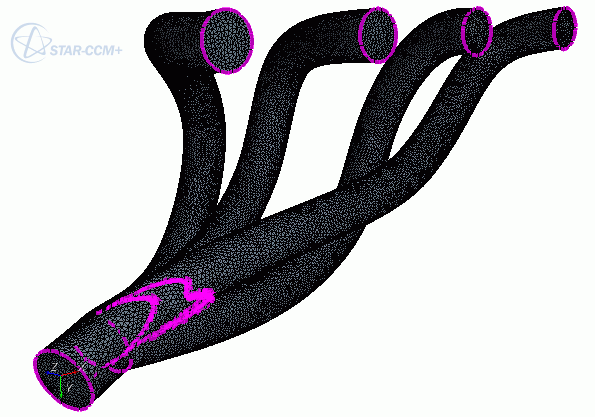
- 特征边选项
-
- 标记锐边 - 激活后,将所成角度小于锐边角中指定值的面的相连边标记为部件曲线。默认值为 31 度。
- 标记自由边 - 激活后,将自由边标记为部件曲线。
- 标记非流形边 - 激活后,将非流形边标记为部件曲线。
- 标记块周长 - 激活后,将导入的基础块定义标记为部件曲线。
- 标记边界周长 - 激活后,基于每个当前选定边界的周长来标记部件曲线。
- 运行对象 — 指定工具是为当前面选择集合标记边,还是为活动模型中的所有面标记边。活动模型是属于在“表面修复选项”对话框中最初选择的部件的面和节点。默认选项为仅在活动模型上操作。
 切换捕捉边选择模式
切换捕捉边选择模式- 通过此工具,可使用两个节点之间的最短距离手动选择边。
选择边过滤器之后,此工具才可用。请参见使用捕捉边选择模式。
 切换选择曲线模式
切换选择曲线模式- 此工具用于快速选择已由根据角度标记特征等工具或相关工具标记为部件曲线的边。
选择边过滤器之后,此工具才可用。请参见使用选择曲线模式。
 修复所有特征错误
修复所有特征错误- 此工具尝试标识和修复其他特征标记算法引起的常见问题。常见问题包括开放特征边、极短特征、限制面积极小的特征,以及三条边全部标记为特征的三角形(可能过度约束网格)。与仅关注边和相邻三角形的其他特征标记算法相反,此算法在制定决策时重视相邻特征边链。
要使工具可用,运行特征诊断。
此工具仅会尝试修复显式特征边中的错误。隐式特征边中的某些错误会作为修复结果移除到相邻的显式特征边,但此工具不能直接修复这些错误。如果此工具修复显式特征错误之后,隐式特征错误仍然存在,则错误是由基础表面所致。在本例中,可先使用表面修复工具修复表面错误,然后修复特征错误。
在此示例中,蓝绿色线表示显式特征错误,这是使用特征诊断时的典型做法。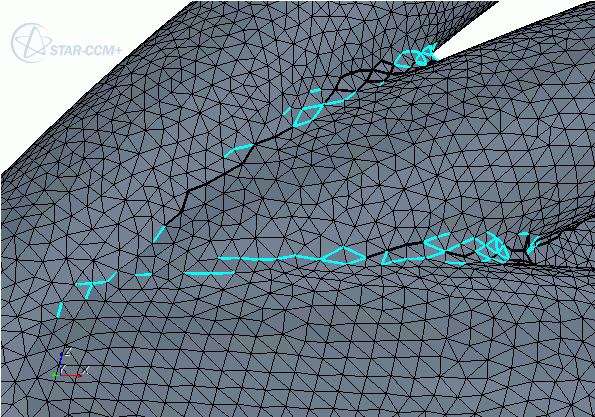
单击修复所有特征错误可从表面移除这些显式特征错误。
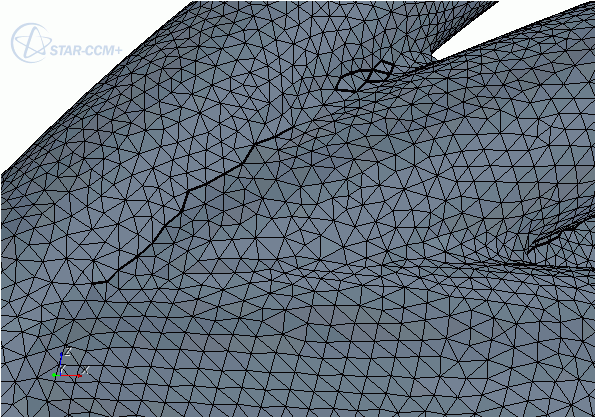
自动修复所有错误之后,检查表面,并取消标记不想保留的任何部件曲线。例如,在上图中,建议的做法是取消标记所有可见的部件曲线(即使它们不是错误)。
 不是特征错误
不是特征错误- 此工具会将特征错误定义为非错误,并从诊断总结中移除该错误。
至少选择一个边后,此工具才可用。
特征诊断可能将部件曲线标记为错误,但您要将部件曲线视为有效。在本例中,选择部件曲线,然后单击不是特征错误以将标记为特征错误的部件曲线定义为有效。特征错误总结会缩减,特征诊断会将曲线视为对于当前会话有效。
 将节点标记为特征点
将节点标记为特征点- 此工具可为选定节点创建部件点。标记后,节点在场景中表示为黑色加粗方块。将部件点条目表面修复点添加到模拟对象树中的节点下。
注 仅当在模拟对象树中启用部件点时,此工具才可用。  取消特征节点标记
取消特征节点标记- 此工具可移除选定的部件点。
仅当在模拟对象树中启用部件点时,此工具才可用。
 标记特征节点
标记特征节点- 此工具使用所设置的选项,根据活动模型或当前选择集合自动标记特征点。
要显示此工具的选项,单击此工具的右侧。
注 仅当在模拟对象树中启用部件点时,此工具才可用。 - 特征节点选项
- 可用的选项包括:
- 部件曲线的尖锐节点 - 激活后,如果两条相连部件曲线之间的外角大于边夹角中指定的值,则标记节点。
- 曲线自由端 - 激活后,标记任何部件曲线的开放/自由端。
- 曲线相交 - 激活后,标记三条或多条部件曲线相交处的节点。
- 曲线周长 — 激活时,在不同曲线类型的两条或更多曲线相交之处标记节点。
- 运行对象 — 指定用作输入的内容。仅选定集合选项将连接到当前所选面和/或边的任何部件曲线用作输入内容。注意,在这种情况下,必须至少选择一个面或部件曲线(而不仅仅是一条边),才能启用标记特征节点工具。活动模型选项使用当前模型中的所有部件曲线作为输入内容。
当执行操作时,所有相关特征节点都根据提供的条件进行标记。该过程重新标记的任何先前已标记特征节点的点类型都会更改为新类型(称为表面修复点)。选择新标记的特征节点,以便可以根据需要更改其类型。
修复四边形工具
“修复四边形”工具可用于创建和修改四边形表面。
 根据选定节点创建面
根据选定节点创建面- 使用此工具时,可以通过选择四个节点来创建单个四边形面。根据任意四个节点即可创建一个四边形面,而不考虑它们的位置以及它们被附加到的位置。
注 无法创建重复的四边形面(例如,将一个四边形面重叠在另一个四边形面上),因为表面拓扑中不允许这样做。  根据两个选定的三角形创建一个四边形面
根据两个选定的三角形创建一个四边形面- 可用于根据两个现有的三角形面创建一个四边形面。至少选择两个三角形面后,此工具才可用。这些三角形面会被一个四边形面替换。
注 仅当这些三角形面共用一条边时,此工具才能将它们成功转换为一个四边形面。
 将所选四边形面分割为三角形
将所选四边形面分割为三角形- 此工具可将一个或多个选定的四边形面拆分为多个三角形。此操作将忽略任何选定的三角形面。操作完成后,选择集合中会包含新的三角形面。